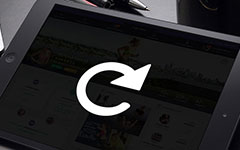Top metoder til at komme ind eller ud af iPhone Recovery Mode
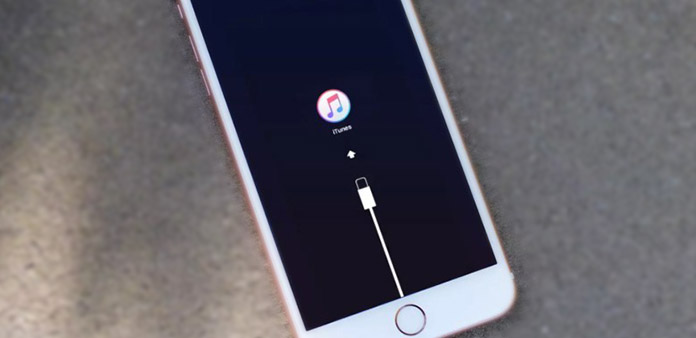
iPhone opsvingstilstand er det dobbeltside sværd. Det er irriterende at sidde fast i genoprettelsesfunktionen i iPhone, under din daglige iOS-brug. Men hvis din gendannelsesfunktion ikke virker, skal du stadig reparere og komme ind i iPhone-gendannelsesmodus igen for at fortsætte noget, der er standset før. Derfor snakker denne artikel hovedsagelig om metoder til at sætte din iPhone ind og ud af genoprettelsesfunktionen. Du kan læse og vælge hvilken driftsmetode der er bedre, for at afbalancere forhold mellem iPhone (iPad og iPod) og frække genoprettelsesfunktion.
Del 1. Indtast iPhone Recovery Mode for at opdatere og gendanne
Lad os så snakke om hvorfor og hvordan du kommer ind i iPhone-recovery-tilstand.
- 1. Opdater iOS eller gendan iTunes fra backup, og fejler desværre processen.
- 2. Installer iOS-opdateringen, men sæt dig fast i genstartsløkken.
- 3. Opdatering fra beta-versionen af iOS for at løse de fejl, du møder.
- 4. Sæt fast Apple-logoet eller undlad at oprette forbindelse til iTunes efter tilslutning af USB-kabel.
De normale situationer skal indtaste genoprettelsesfunktionen
Og sidstnævnte vil jeg vise dig metoder til at komme ind i gendannelsesmodus på iPhone som eksempler. Sluk din iDevice, før genoprettelsestilstanden indtastes.
Metode 1: Gendan din iPhone 7 med Recovery Mode
Da den nye udgivne iPhone 7 ikke tilbyder det fiktive Home-ikon. Derfor adskiller det sig fra andre iPhone-genoprettelsesmodeller, der går ind i metoder.
Tryk og hold On / Off-ikonet nede på højre side eller øverst i 3 sekunder. Placeringen, hvor tænd / sluk-knappen er, afhænger af den iPhone-version, du ejer.
Træk skyderen for at slukke skyderen til højre side.
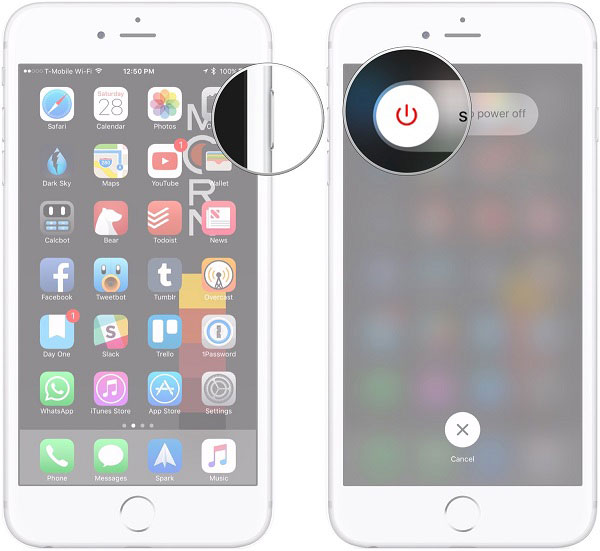
Tryk og hold nede volumen ned-knappen, og sæt derefter din iPhone 7 sammen med computeren for at se iTunes registrere.
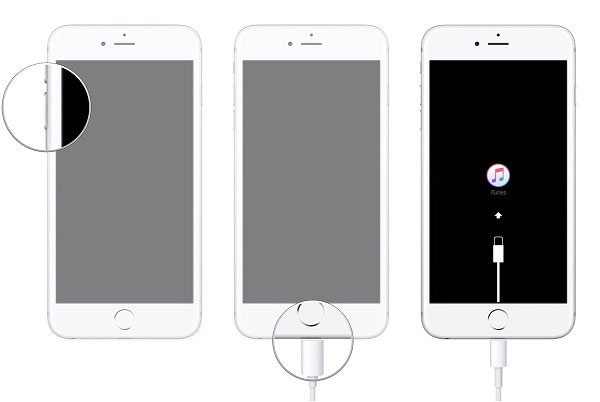
Slip volumen ned-knappen, når du har set Connect til iTunes Black Screen.
Metode 2: Sæt din iPhone og iPad i Recovery Mode
Langt tryk på tænd / sluk-knappen op til 3 sekunder. (til iPod og iPads, knappen er øverst)
Træk skyderen for at slukke skyderen til højre.
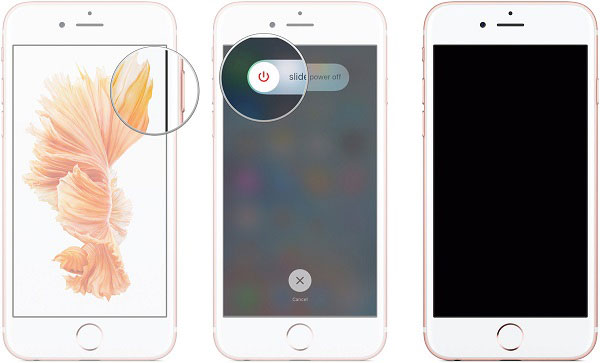
Tryk og hold nede Hjem-knappen. Senere skal du forbinde din iDevice med pc eller Mac, og sørg for, at iTunes allerede kører.
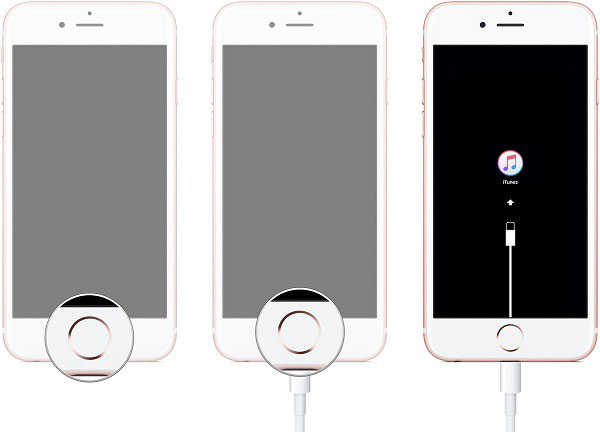
Slip startknappen, indtil skærmen Connect to iTunes vises.
Derefter kan du se underretningen om, at din iOS-enhed er blevet registreret, og du kan begynde at gendanne din iOS-enhed via iTunes under genoprettelsesfunktionen.
Del 2. Afslut iPhone Recovery Mode med eller uden computer
Når dit ansigt iPhone opsvingstilstand med sort skærm er de sædvanlige årsager softwarefejl eller fysisk kollision. Nogle gange skal du endda gendanne tabte data på ny iPhone, hvis skaden ikke kan genindføres. Eller til tider bare tvinge iPhone genstart kan reparere iOS recovery mode faste problemer også.
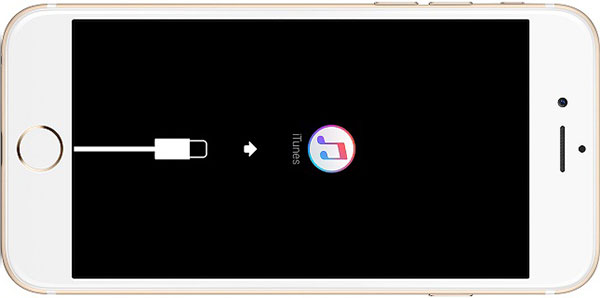
Metode 1: Gendan eventuel slettet / tabt iOS Data Lossless
Selvom du ikke har sikkerhedskopieret noget før, betyder det ikke noget, for Tipard iOS Data Recovery kan gendanne alle slettede iOS-data tilbage uden tab af data.
De store iOS-data gendanner objekter: medier indhold og tekst indhold (kontakter, meddelelser, fotos, noter, musik, iTunes U, podcasts, SMS, videoer, vedhæftede filer, kalender, påmindelse, Safari bogmærke, WhatsApp og app dokumenter).
De understøttede iOS-enheder til at gendanne tabte data med: støtte alle iOS-enheder, og få meget kompatible med de nyeste iOS-versioner. (iPhone 7 / 7 plus / 6s / 6s plus / 6, iPad Pro, iPad Air, mini 2 og iPod touch 5)
Hvad mere kan du få: hent iTunes- og iCloud-backupfiler og forhåndsvise iOS-filer, før du gendanner.
Sådan gendannes iPhone Lost Data uden iTunes
Det er den brugervejledning, som de fleste iPhone-brugere vil vælge, for at genoprette alle iOS-data, der er tabløse med få klik.
Installer Tipard iOS Data Recovery på skrivebordet, og vend til Gendan fra iOS-menuen.
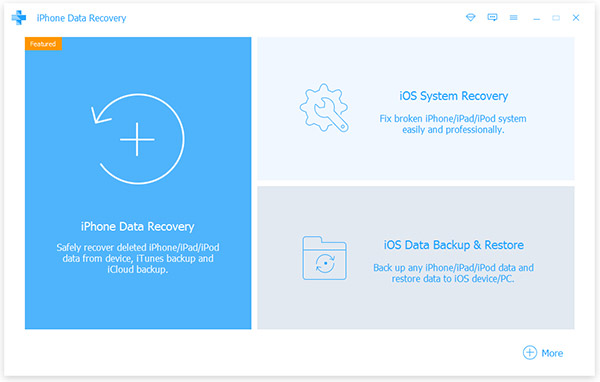
Slut din iDevice til computer via USB-kabel. Hit Start Scan efter detekteret.
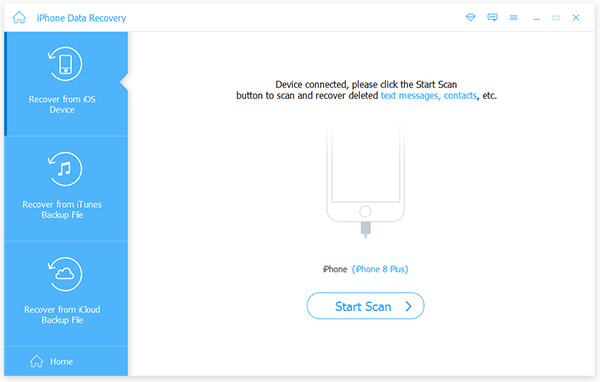
Du kan se iOS-datagrener i venstre rude og detaljerede filer til højre. Forhåndsvisning og vælg filerne, for at vælge Gendan for at få visse genoprettede filer få sekunder senere.
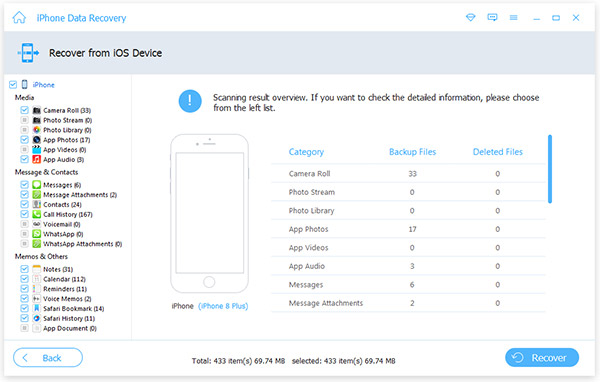
Der vises kun den slettede valgmulighed i øverste venstre hjørne af forhåndsvisningsmenuen. Du kan tænde for at finde og hente slettede iPhone-data på en nem måde.
Metode 2: Traditionel iPhone Recovery Mode Rescue
Første gang folk sætter sig fast i iPhone recovery mode loop, er den mest almindelige løsning at teste om iPhone er for brudt til at blive rettet. Og lad os se, hvordan du kommer ud af iPhone recovery mode nedenfor.
Tip 1: Force genstart din iPhone
Ved samtidig at trykke på Sleep / Wake og Home-knappen, for at starte din iPhone, indtil Apple-logoet vises. Omkostningerne kan vare op til 10 sekunder for at genstarte din iPhone for at slippe af genopretningstilstanden.
Tip 2: Få iPhone ud af Recovery Mode af iTunes
Hvis ovenstående Force Restart-måde fejler, kan du forsøge at gendanne iDevice via iTunes for at redde iPhone-gendannelsesfunktionen ved backup af data. Slut din iPhone til en computer med et USB-kabel, så vil iTunes automatisk opdage din iDevice, selvom den er fast i genoprettelsesfunktionen kraftigt. Vælg OK, når du ser vinduet annoncerer dig for at gendanne din iPhone. Du kan gendanne de seneste sikkerhedskopierede filer ved at iTunes genvinder. Det er dog uundgåeligt at miste nogle tidligere data, du ikke sikkerhedskopierer før.
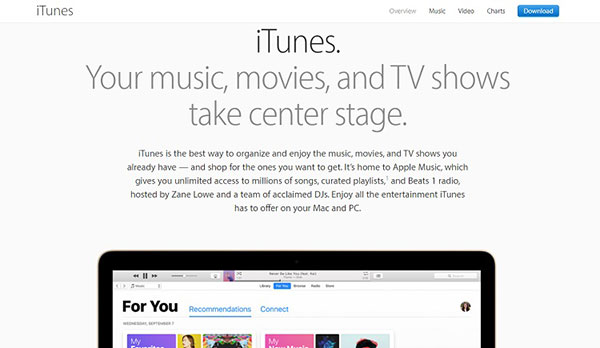
Resumé
Med alle disse afsnit har læst, komme ind og komme ud af iPhone gendannelsestilstand er bare et stykke kage til dig. Selv om genoprettelsesfunktionen ikke virker, er der stadig flere løsninger, som du kan vælge imellem. Hvis du stadig har noget svært at finde ud af, er du velkommen til at kontakte os.